Kreator Profesjonalny, dostępny w naszej ofercie, posiada różne funkcjonalności sklepu internetowego takie jak m.in. zakładkę zamówienia oraz zakładkę Klienci. O tej ostatniej właśnie opowiemy w tym artykule.
SPIS TREŚCI
Do czego służy zakładka Klienci?
Zakładka Klienci, dostępna pod menu w lewym górnym rogu, będzie gromadziła dla Ciebie informacje o osobach, które dokonały zakupu w Twoim sklepie. Te informacje możesz później przeglądać, segregować i wykorzystać np. do działań marketingowych.
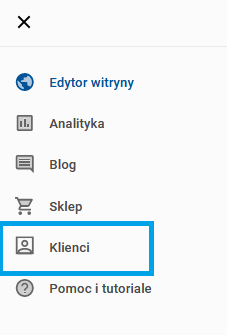
Podczas pierwszego uruchomienia tej zakładki pojawi się krótki komunikat. Po zapoznaniu się z nim, kliknij Kontynuuj:
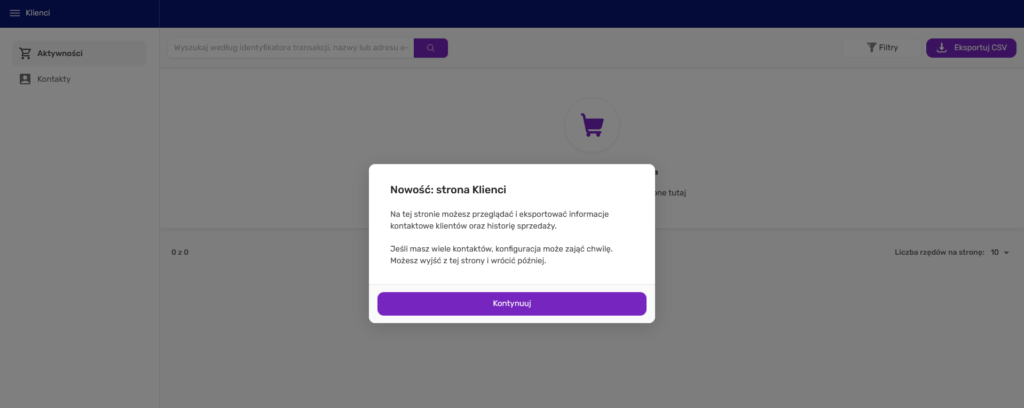
W zakładce Klienci znajdziesz dwie sekcje: Aktywności oraz Kontakty.
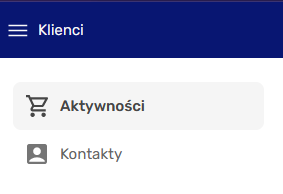
Sekcja: Aktywności
Sekcja: Aktywności uruchamia się od razu po wejściu do zakładki Klienci.
Zobaczysz tu listę klientów, którzy do tej pory złożyli i opłacili zamówienie w Twoim sklepie:

Możesz tu wyszukać klienta np. po numerze zamówienia czy adresie email, korzystając z wyszukiwarki na górze. Możesz także wyświetlić dane dla klientów, którzy złożyli zamówienie w wybranym okresie.
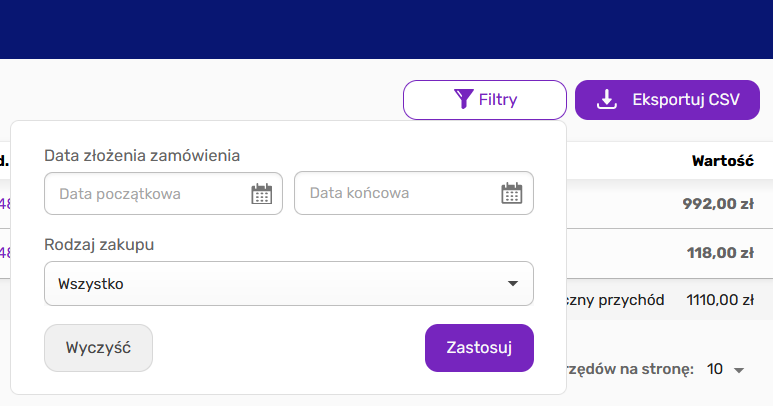
Na powyższym zrzucie widać również możliwość eksportu danych do pliku CSV. Gdy klikniesz ten przycisk, zobaczysz informację – zapoznaj się z nią i kliknij Eksportuj CSV:
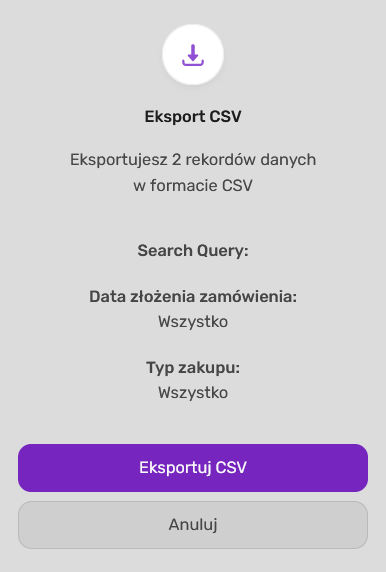
Na liście klientów możesz również kliknąć Id. transakcji widoczne w tabeli. Zostaniesz wtedy przeniesiony do szczegółów zakupu w zakładce Zamówienia:


Natomiast po kliknięciu danych klienta w lewej części tabeli, uzyskasz informacje o nim, takie jak dane kontaktowe czy dodatkowe transakcje:
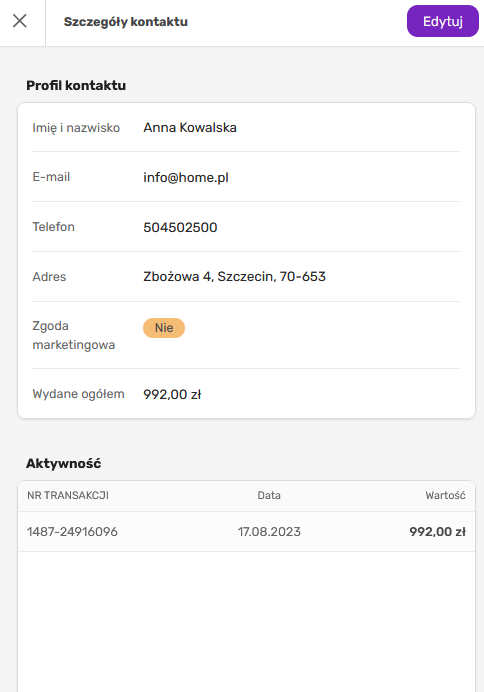
Sekcja: Kontakty
W tej sekcji również znajduje się wyszukiwarka, filtry i opcja eksportu danych do pliku CSV.
Ponadto sprawdzisz tu także, czy klient zaznaczył zgodę na wysyłanie materiałów marketingowych:

Ta informacja jest wyświetlana na podstawie tego, co zaznaczył klient w procesie zakupowym:
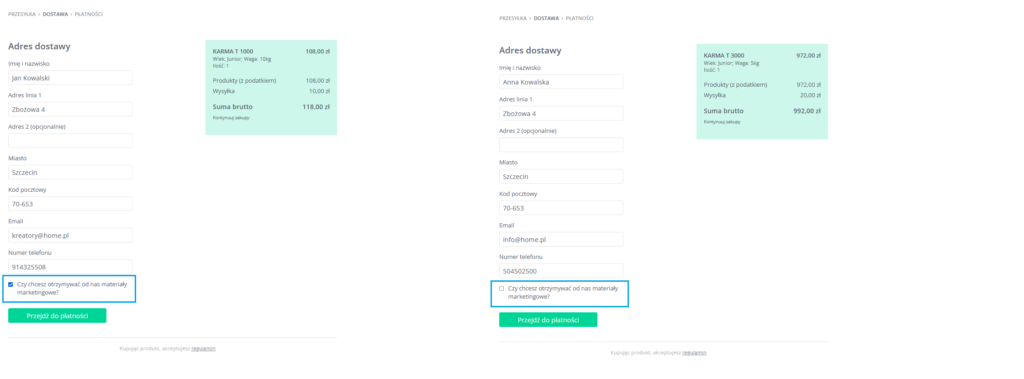
Oprócz tego, klikając menu (trzy kropki) po prawej stronie na wysokości konkretnego kontaktu, możesz usunąć go z listy lub edytować dane:

W edycji, oprócz zmiany podstawowych danych, możesz również włączyć/wyłączyć zgodę marketingową. Jest to przydatne szczególnie wtedy, gdy klient zgłosi się do Ciebie o wycofanie zgody marketingowej.
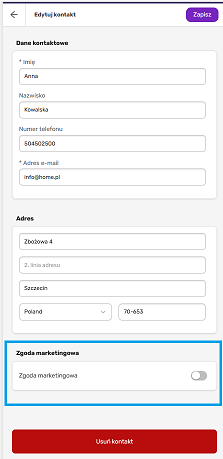
Czytaj także:
- Jak sprawdzić i zrealizować nowe zamówienia?
- Jak sprawdzić statystyki sprzedaży w Kreatorze Profesjonalnym?
Łatwe tworzenie witryn – skorzystaj z kreatora stron WWW
Stwórz swoją stronę internetową w łatwy sposób dzięki metodzie „przeciągnij i upuść”.